Elimină virusul Gryphon (Ghid de înlăturare) - Instrucţiuni de recuperare incluse
Ghid de înlăturare a viruşilor Gryphon
Ce este Virusul de tip ransomware Gryphon?
Ultimele informaţii despre ransomware-ul Gryphon
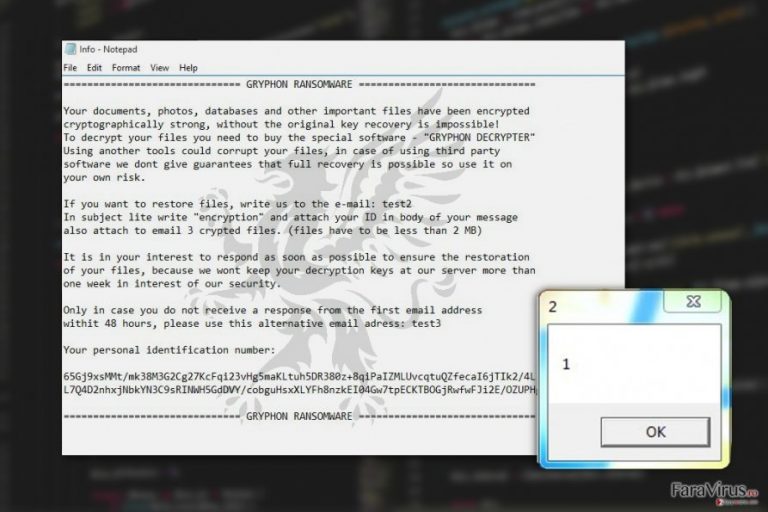
Virusul Gryphon este o nouă infecţie cibernetică cu un ţel tipic majorităţii infecţiilor cibernetice — să obţină profit substanţial şi fără efort. În termeni tehnici, este cunoscut ca şi ransomware . Pentru a comunica cu victimele lor, hackerii indică adresele de email [email protected] şi [email protected].
Aceeaşi adresă de email este afişată lângă fişierele care trec printr-un proces de criptare complex: documentelor li se adaugă extensiile [[email protected]].gryphon.
Experţii în malware cred că această ameninţare cibernetică poate fi asociată familiei de ransomware BTCWare deoarece a fost construită folosind codul acestui virus notoriu. Din cauza acestor relaţii evidente, unii oameni deja numesc acest malware virusul BTCWare Gryphon.
Momentan, experţii în viruşi sunt conştienţi de una dintre versiunile virusului Gryphon care se răspândeşte ca şi un fişier payload.exe. După ce acest executabil reuşeşte să se infiltreze în calculator, acesta activează ransomware-ul pentru a începe criptarea fişierelor şi, eventual, să afişeze o notă de recompensă în care cere bani pentru decriptarea datelor.
Experţii monitorizează de ceva timp această infecţie cibernetică, şi funcţiile menţionate sunt îmbunătăţiri majore în comparaţie cu versiunea iniţială a virusului (Test ransomware) care adăuga extensiile .[test].gryphon fişierelor din calculator, şi care nu avea o interfaţă definită.
Dacă v-aţi găsit fişierele criptate, nu vă lăsaţi manipulat de către criminalii cibernetici şi eliminaţi Gryphon din PC înainte ca parazitul să mai primească actualizări adiţionale. Folosiţi FortectIntego pentru a vă fixa dispozitivul.
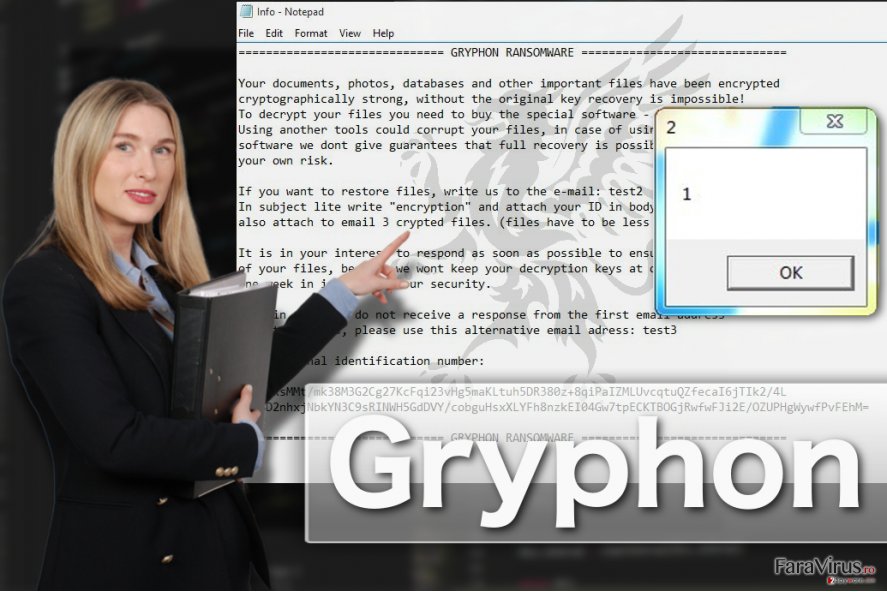
Ultima versiune a malware-ului îşi întâmpină victimele deschizând fişierele HELP.inf sau !## DECRYPT FILES ##!.txt care conţin următorul mesaj:
RANSOMWARE-UL GRYPHON
Documentele, pozele, bazele de date şi alte fişiere importante au fost criptate puternic criptografic, fără cheia originală recuperarea este imposibilă!
Pentru a-ţi decripta fişierele trebuie să cumperi software-ul special – “GRYPFON DECRYPTER”Utilizarea altor unelte poate corupe fişierele, în cazul folosirii unui software terţ nu oferim garanţia că este posibilă recuperarea completă, deci foloseşte-l pe risc propriu.
Dacă vrei să îţi restaurezi fişierele, trimite-ne un email la: test2
În linia de subiect scrie “encryption” şi ataşează ID-ul în mesaj
de asemenea, ataşează email-ului 3 fişiere criptate. (fişierele trebuie să fie mai mici de 2 MB)
Este în interesul tău să răspunzi cât mai repede pentru a asigura restaurarea fişierelor, deoarece nu păstrăm cheia de decriptare pe server mai mult de o săptămână pentru securitatea noastră.
Doar în cazul în care nu primeşti un răspuns de la prima adresă de email în 48 de ore, foloseşte această adresă de email alternativă: test3
Numărul tău personal de identificare:
[ID-ul victimei]
RANSOMWARE-UL GRYPHON
Se pare că, momentan, virusul nu poate fi decriptat. În plus, modifică înregistrările Master Boot ale calculatorului, care necesită fixare după ce malware-ul este eliminat din PC. Vestea bună este că parazitul nu pare a şterge Volume Shadow Copies din sistemul infectat, ceea ce permite o recuperare relativ uşoară a datelor importante.
Însă, mai întâi, trebuie să vă ocupaţi de eliminarea lui Gryphon. Atenţie să nu lăsaţi fişiere malware periculoase în sistem. Acele fişiere pot declanşa reapariţia virusului în PC, şi recriptarea fişierelor.
Practici de prevenire ransomware
Ransomware-ul Gryphon este un exemplu perfect despre cât de diverse pot fi programele în curs de dezvoltare care se pot transforma în infecţii ransomware complete, ce pot avaria serios calculatoarele infectate şi să corupă fişierele personale ale utilizatorilor.
Deci, un lucru inteligent pe care îl puteţi face este să învăţaţi cum să evitaţi devenirea unei ţinte.
Puteţi începe prin urmarea acestor reguli simple:
- Staţi departe de website-urile cu reputaţie slabă, şi nu le utilizaţi ca surse pentru descărcare programe
- Fiţi atenţi atunci când deschideţi email-uri, mai ales cele care vin de la expeditori necunoscuţi sau suspicioşi. Dosarul spam este zona roşie. Email-urile sfârşesc acolo cu un motiv, deci ar trebui să evitaţi deschiderea lor doar dacă sunteţi convins de faptul că email-ul este sigur.
- Obţineţi un software de securitate de încredere, activaţi firewall-urile, şi păstraţi actualizate toate uneltele de protecţie a calculatoarelor
- Nu uitaţi să activaţi actualizarea automată a sistemului! Dacă încă mai folosiţi o versiune veche şi nesuportată a sistemului de operare, vă recomandăm să treceţi la cea mai nouă.
Implementarea acestor reguli în utilizarea zilnică a calculatorului ar trebui să diminueze şansele de a fi infectat cu Gryphon sau orice alt virus de tip ransomware.
Pregătirea pentru eliminarea lui Gryphon
Primul pas pentru eliminarea lui Gryphon, pe care ar trebui să îl luaţi, este obţinerea unei unelte profesionale care nu ar trebui să aibă probleme la eliminarea ransomware-ului din PC-ul dumneavoastră. Puteţi găsi descrieri despre uneltele recomandate de noi în secţiunea Software de pe website-ul nostru.
Pentru cei care nu doresc să investească într-un software antivirus sau pur şi simplu nu îl pot elimina automat din calculatoare pe Gryphon din cauza lipsei capacităţilor sistemului, am oferit sub acest articol un ghid detaliat pentru eliminare manuală.
Manual de înlăturare a virusului Gryphon
Înlăturaţi Gryphon utilizând Safe Mode with Networking
Chiar dacă ransomware-ul Gryphon poate fi un virus încă în dezvoltare, tot poate să lupte pentru a rămâne instalat în calculator. Prin urmare, ar trebui să învăţaţi cum să blocaţi procesele maliţioase şi să activaţi scanarea automată a sistemului cu antivirusul. Vă explicăm mai jos cum puteţi face acest lucru:
-
Pasul 1: Reporniţi calculatorul pentru a Safe Mode with Networking
Windows 7 / Vista / XP- Apăsaţi Start → Shutdown → Restart → OK.
- Atunci când calculatorul dumneavoastră devine activ, începeţi apăsând de mai multe ori pe F8 până când observaţi fereastra Advanced Boot Options
-
Select Safe Mode with Networking from the list

Windows 10 / Windows 8- Apăsaţi butonul Power de pe ecranul de autentificare Windows. Acum ţineţi apăsat pe Shift, care se află pe tastatura dumneavoastră, şi apăsaţi pe Restart..
- Acum selectaţi Troubleshoot → Advanced options → Startup Settings şi în final apăsaţi pe Restart.
-
Imediat după ce calculatorul dumneavoastră devine activ, selectaţi Enable Safe Mode with Networking din fereastra Startup Settings.

-
Pasul 2: Înlătură Gryphon
Autentificaţi-vă în contul infectat şi porniţi browserul. Descărcaţi FortectIntego sau un alt program anti-spyware sigur. Actualizaţi-l după care efectuaţi o scanare completă a sistemului şi înlăturaţi fişierele maliţioase care aparţin ransomware-ului şi finalizaţi înlăturarea lui Gryphon.
În cazul în care ransomware-ul blockează Safe Mode with Networking, încercaţi următoarea metodă.
Înlăturaţi Gryphon utilizând System Restore
IDacă nu doriţi să riscaţi în timp ce eliminaţi ransomware-ul din calculator, ar trebui să vă ajutaţi programul antivirus decontaminând virusul urmând paşii de mai jos:
-
Pasul 1: Reporniţi calculatorul pentru a Safe Mode with Command Prompt
Windows 7 / Vista / XP- Apăsaţi Start → Shutdown → Restart → OK.
- Atunci când calculatorul dumneavoastră devine activ, începeţi apăsând de mai multe ori pe F8 până când observaţi fereastra Advanced Boot Options
-
Select Command Prompt from the list

Windows 10 / Windows 8- Apăsaţi butonul Power de pe ecranul de autentificare Windows. Acum ţineţi apăsat pe Shift, care se află pe tastatura dumneavoastră, şi apăsaţi pe Restart..
- Acum selectaţi Troubleshoot → Advanced options → Startup Settings şi în final apăsaţi pe Restart.
-
Imediat după ce calculatorul dumneavoastră devine activ, selectaţi Enable Safe Mode with Command Prompt din fereastra Startup Settings.

-
Pasul 2: Resetaţi fişierele şi setările sistemului
-
Imediat ce apare fereastra Command Prompt, introduceţi cd restore şi apăsaţi pe Enter.

-
Acum tastaţi rstrui.exe şi apăsaţi din nou pe Enter..

-
Când apare o fereastră nouă, apăsaţi pe Next şi selectaţi punctul de restaurare care este înaintea infiltrării lui Gryphon. După ce veţi face acest lucru, apăsaţi Next.


-
Acum apăsaţi pe Yes pentru a începe restaurarea sistemului.

-
Imediat ce apare fereastra Command Prompt, introduceţi cd restore şi apăsaţi pe Enter.
Bonus: Recuperaţi-vă datele
Ghidul prezentat mai sus v-ar putea ajuta să eliminaţi Gryphon din calculatorul dumneavoastră. Pentru a vă recupera fişierele criptate, vă recomandăm să utilizaţi un ghid mai detaliat pregătit de către experţii noştri din securitate, faravirus.ro.Dacă fişierele dumneavoastră au fost criptate de către Gryphon, puteţi utiliza diverse metode pentru a le recupera:
Tehnica numărul.1: Data Recovery Pro
Dacă doriţi să utilizaţi Data Recovery Pro pentru recuperarea fişierelor, ar trebui să urmaţi cu atenţie instrucţiunile de mai jos:
- Descărcare Data Recovery Pro;
- Urmaţi paşii din setările Data Recovery şi instalaţi programul în calculatorul dumneavoastră;
- Lansaţi-l şi scanaţi-vă calculatorul pentru fişierele criptate de către ransomware-ul Gryphon;
- Recuperaţi-le.
Tehnica numărul.2: funcţia Windows Previous Versions
Instrucţiunile de sub acest articol vă vor explica cum să utilizaţi funcţia Windows Previous Versions şi sperăm că veţi reuşi să vă recuperaţi fişierele:
- Căutaţi un fişier criptat pe care doriţi să îl recuperaţi şi apăsaţi dreapta pe el;
- Selectaţi “Properties” şi mergeţi la fereastra “Previous versions”;
- Aici, verificaţi fiecare copie disponibilă a fişierelui în “Folder versions”. Ar trebui să selectaţi versiunea pe care doriţi să o recuperaţi şi apăsaţi “Restore”.
Tehnica numărul.3: Shadow Explorer
Shadow Explored poate fi cea mai bună şansă pentru a vă recupera fişierele criptate. Aici, găsiţi instrucţiuni de utilizare a acestei unelte:
- Descarcă Shadow Explorer (http://shadowexplorer.com/);
- Urmaţi setarea de instalare Shadow Explorer şi instalaţi această aplicaţie în calculatorul dumneavoastră.
- Lansaţi programul şi treceţi prin meniul sus-jos din colţul stânga sus pentru a selecta diskul cu datele criptate. Verificaţi ce dosare se află acolo.
- Apăsaţi dreapta pe dosarul pe care doriţi să îl recuperaţi şi selectaţi “Export”. De asemenea, puteţi selecta locul unde doriţi să îl stocaţi.
În final, ar trebui să luaţi în considerare tot timpul protecţia împotriva cripto-ransomware-urilor. Pentru a vă proteja calculatorul de Gryphon precum şi de alte ransomware-uri, utilizaţi un anti-spyware bun, precum FortectIntego, SpyHunter 5Combo Cleaner sau Malwarebytes.









